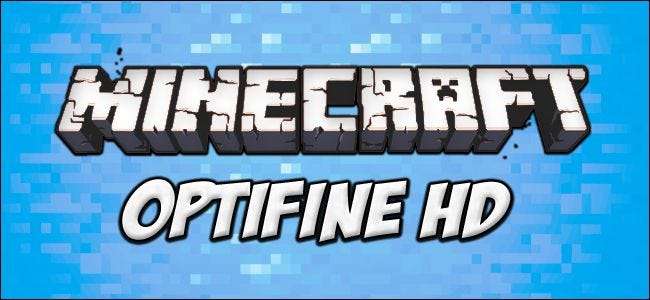
Даже если вы не хотите сильно модифицировать Minecraft, каждый игрок должен установить Optifine. Сегодня мы собираемся углубиться в суть Optifine и выделить все способы, которыми вы можете использовать его для оптимизации игры в Minecraft, независимо от того, используете ли вы мощную игровую установку или старый ноутбук.
Зачем использовать Optifine
Хотя мы не будем посвящать целый урок одному моду для настройки игрового процесса, мы не можем достаточно подчеркнуть, насколько хорош Optifine и почему вы должны установить его и серьезно настроить. Optifine не только отлично подходит для всех компьютеров, на которых работает Minecraft (Mojang, как бы мы ни любили Minecraft, был немного небрежным с их графическим процессором и кодом оптимизации графики), он может потребовать компьютер, который почти не отображает Minecraft, и обеспечивает игровой процесс.
Например, один из наших ноутбуков - это сверхтонкий ультрабук, выпущенный несколько лет назад. Отличное время автономной работы, отличный портативный профиль, но не так хорош с точки зрения графического процессора. Ультрабук рассчитан на длительное время автономной работы и имеет тонкий форм-фактор, а не для серьезных игр. Без Optifine компьютер рендерит ванильный Minecraft со скоростью 3-6 кадров в секунду, и игра будет нестабильной и неиграбельной. С Optifine по умолчанию он будет играть в Minecraft со скоростью 15 кадров в секунду; с дополнительной настройкой он будет играть в Minecraft со скоростью 24-30 кадров в секунду или около того. Хотя мы не можем обещать такого уровня улучшений, мы еще не установили Optifine на машину и не видим ни конкретного повышения FPS, ни улучшения общей производительности.
Давайте взглянем на внутреннюю часть меню Optifine и разберем, что делают содержащиеся в нем параметры. Если вы наткнулись на эту статью, не прочитав предыдущий учебник по моддингу Minecraft , мы настоятельно рекомендуем вам отскочить назад и внимательно прочитать, прежде чем продолжить. Если у вас уже установлена модифицированная копия Minecraft и Optifine, продолжайте.
Настройка Optifine: подробный анализ
В меню конфигурации Optifine действительно легко заблудиться, несмотря на довольно хорошо разработанные подсказки при наведении курсора, которые появляются при наведении указателя мыши на данную кнопку или параметр. Давайте рассмотрим каждую настройку по очереди, сначала проработав отдельные переключатели на главной странице настроек видео (те элементы, которые не имеют подменю), а затем рассмотрим подменю по отдельности.
Для удобства воспользуемся таблицей с настройками слева и пояснениями справа. Несколько настроек есть как в обычном Майнкрафт, так и в Optifine; мы отметим, когда они есть, и объясним, в чем отличие.
Настройки видео: общие
| Графика | Этот параметр идентичен ванильному Minecraft. «Необычный» более ресурсоемкий; помимо прочего, он включает рендеринг теней, динамическую воду, объемные облака и прозрачные листья. Переключитесь на «Быстро», чтобы отключить эффекты и увеличить FPS. |
| Мягкое освещение | Этот параметр идентичен ванильному Minecraft. Это минимально влияет на производительность; мы предлагаем оставить его включенным, потому что переключать его на более низкие настройки довольно некрасиво (и вы получаете очень небольшой прирост FPS в ответ). |
| Плавное освещениеУровень | Этот параметр введен Optifine и позволяет более точно управлять тем, как применяется плавное освещение. Опять же, прирост производительности здесь минимален, поэтому уменьшайте процентное значение только в том случае, если вы хотите выжать прирост FPS на машине с очень низкими характеристиками. |
| Лестница с графическим интерфейсом пользователя | Регулирует отображение на экране (например, панель быстрого доступа и здоровье / голод). Если вы играете на очень большом мониторе и считаете, что графический интерфейс слишком мал, вы можете исправить это здесь. |
| Яркость | Никакого влияния на производительность, просто настройка уровней освещенности в стиле гаммы. Moody делает пещеры очень темными, тогда как полная яркость позволяет видеть без факелов. |
| Туман | Только Optifine. Позволяет настроить качество рендеринга тумана на Fancy, Fast или Off. Незначительно влияет на производительность. |
| Начало тумана | Только Optifine. В то время как переключение состояния тумана на самом деле будет иметь небольшое влияние на производительность, регулировка расстояния начала тумана (насколько близко или далеко от игрока начинается туман) - это косметическое изменение, такое как регулировка яркости. Если вы хотите сделать игру более сложной и капризной, отрегулируйте туман ближе, чтобы меньше видеть окружающий мир. |
| 3Д Анаглиф | Найдено в ванильном Майнкрафте. Для использования с традиционными красно-синими 3D-очками. |
| Расстояние рендеринга | Этот параметр является улучшенной версией в обычном Minecraft. Параметр указывает, насколько далеко движок Minecraft отрисовывает игру фрагментами от текущей позиции игрока. В ванильном Minecraft максимальная дальность рендеринга составляет 16 кусков. С Optifine вы можете максимально увеличить его до 32. Уменьшение этого числа увеличивает FPS. |
| Максимальная частота кадров | Этот раздел на самом деле несколько нелогичен. Ваш компьютер не может отображать кадр с большей частотой обновления, чем частота обновления монитора, поэтому рекомендуется ограничить его частотой обновления вашего монитора (30, 60 или 120 Гц). Однако некоторые пользователи сообщают о лучших результатах с Optifine, установив для частоты кадров значение Max. |
| Просмотр Bobbing | Когда он включен, при ходьбе голова игрока слегка покачивается; в выключенном состоянии изображение стабильное. |
| Расширенный OpenGL | Работает только на машинах с графическими процессорами, поддерживающими OpenGL 2.0+; помогает увеличить FPS, визуализируя только то, что видно игроку. При включении нет никакого риска (если у вас нет нужного графического процессора, ничего не произойдет). |
| Облака | Отключение облаков дает очень незначительное повышение производительности. |
Настройки видео: подробности
Теперь мы начинаем переходить к настройкам, полностью предназначенным только для Optifine; как таковые, мы больше не будем замечать, что это Optifine или ванильный Minecraft, так как все настройки здесь полностью основаны на Optifine. Это подменю управляет мелкими деталями в игре, такими как стили облаков и астрономические детали.
Отдельные настройки в этом подменю можно переключать, чтобы обеспечить очень небольшой прирост производительности за счет снижения нагрузки на графический процессор. Переключение одного параметра, скорее всего, практически не принесет заметного преимущества, но если ваш компьютер испытывает трудности, переключите несколько (или все) с самого высокого (обычно «Необычный») на самый низкий («Быстрый» или « Off ») освободит ресурсы и увеличит ваш FPS.
| Облака | Быстрые облака 2D и не имеют глубины, если вы взлетите и посмотрите на них. Необычные облака трехмерны. Вы также можете отключить облака. |
| Деревья | У причудливых деревьев прозрачные листья, сквозь которые можно смотреть; У быстрых деревьев есть непрозрачные блоки листьев, которые не пропускают свет. |
| вода | Причудливая вода проходит несколько проходов для стирания любых артефактов. Быстрая вода рендерится быстрее, но будет иметь некоторые визуальные артефакты. |
| Небо | Отключение неба снижает нагрузку на графический процессор. Солнце и луна переключаются независимо и будут оставаться в небе, если они не будут отключены в следующих настройках. |
| Солнце Луна | Переключает видимость солнца и луны; предлагает небольшой прирост производительности. Движение солнца / луны на игровых часах продолжит работать, даже если солнце и луна больше не видны на небе. |
| Густой туман | Этот параметр отличается от параметра «Туман» в общем меню. Этот параметр определяет, как работает туман, находящийся рядом с коренной породой. Регулировка носит косметический характер и позволяет сделать туман коренной породы более плотным или заставить его вести себя так же, как туман на обычных высотах. |
| Полупрозрачные блоки | Этот параметр определяет, будут ли полупрозрачные блоки отображаться детально или без детализации. При установке на фантазию блоки приобретут окраску других блоков, с которыми они сложены. Если установить значение «Быстро», для визуализации цветовых оттенков будет использоваться меньше ресурсов. |
| Высота облака | Чисто косметический. Если вы строите замок на вершине высокой горы и вам надоели облака, плывущие прямо через ваш двор, вы можете использовать эту настройку, чтобы поднять потолок облаков. |
| Трава | Быстрая трава использует текстуру травы по умолчанию. Для причудливой травы используются текстуры, специфичные для биома, если они доступны. Незначительное повышение производительности на Fast, поскольку для всей травы используется одна текстура. |
| Дождь снег | Fancy предлагает очень плотный дождь и снегопад. Быстро разжижает дождь / снег. Off полностью удаляет осадки. Прирост производительности незначительный. |
| Звезды | Вкл выкл. Удаление звездочек дает незначительный прирост производительности. |
| Показать накидки | Вкл выкл. Удаление накидки дает незначительный прирост производительности. |
| Советы по Held ItemTool | Вкл выкл. Включает «подсказки», когда вы держите предмет в руке. У базовых предметов просто есть название (например, «Часы»), у некоторых предметов в модах есть подсказка. Изменения чисто косметические. |
| Выпавшие предметы | Отображает упавшие предметы в 3D (фантазия) или 2D (быстро). Fast предлагает незначительный прирост производительности. |
Настройки видео: анимация
Мы собираемся отказаться от формата таблицы для этого раздела, потому что все в подменю «Анимация» представляет собой простое двоичное включение / выключение, за исключением трех кнопок.
В этом подменю вы можете переключать 17 различных внутриигровых анимаций: воду, огонь, красный камень, пламя, частицы пустоты, брызги дождя, частичные частицы, ландшафт, текстуры, лаву, порталы, взрывы, дым, воду, частицы портала, капание. вода / лава и анимация предметов.
Кроме того, вы можете выбрать настройку плотности частиц от «Все» до «Уменьшено» или «Выкл», чтобы настроить количество частиц из различных анимаций, отображаемых на экране. Также есть две кнопки в самом низу для включения или выключения всех настроек.
Да, уменьшение или удаление анимации повысит производительность. Однако мы советуем вам делать это выборочно, поскольку некоторые анимации очень полезны и обеспечивают обратную связь в игре. Например, брызги дождя носят чисто косметический характер. С другой стороны, капельки воды / лавы указывают на то, что прямо над блоком, на который вы смотрите, есть вода или лава - ключевой механизм обратной связи в игре, который не даст вам быть затопленным на дно пещеры или сгореть заживо. Кроме того, если вы отключите анимацию предметов, инструменты анимации в игре, такие как часы и компас, сломаются, потому что они больше не анимированы.
В то же время вы можете использовать это меню и для устранения неприятностей. Нам очень не нравится, как частицы зелья так навязчиво крутятся вокруг вашего поля зрения, поэтому мы часто уменьшаем количество частиц или вообще отключаем частицы зелья.
Настройки видео: качество
Подменю «Качество» касается качества рендеринга графики. Настройки здесь в первую очередь относятся к пользовательским текстурам, цветам и биомам.
| Уровни MIP-карты | Более высокие уровни обеспечивают более высокое сглаживание текстуры; уменьшение уровня Mipmap может повысить производительность, но за счет более уродливых текстур; обычно не стоит идти на компромисс, поскольку прирост производительности очень невелик. |
| Тип Mimap | Ближайшее (обеспечивает грубое сглаживание) / Линейное (обеспечивает более точное сглаживание). Опять же, в основном косметический. |
| Анизотропная фильтрация | Работает с системой Mipmap и восстанавливает детализацию (особенно на поверхностях, просматриваемых на расстоянии или под углом); отключение автофокуса может повысить производительность. |
| Пользовательское небо | Вкл выкл. Некоторые пакеты текстур включают пользовательские текстуры неба, которые могут потребовать значительных ресурсов. Если вы подозреваете, что нестандартное небо в пакете текстур, которое вы используете, нагружает вашу систему, отключите его здесь. |
| Чистая вода | Вкл выкл. При установке Off вода почти непрозрачна. При включении вода становится более прозрачной, и вы можете видеть ее глубже. Turning Clear Water предлагает незначительный прирост производительности. |
| Случайные мобы | Вкл выкл. Применимо только к пакетам текстур с несколькими текстурами моба для каждого внутриигрового моба. Если вы используете такой пакет текстур и хотите снова ограничить текстуру использованием основной текстуры для каждого типа моба вместо того, чтобы занимать память, загружая дополнительные текстуры, выключите этот параметр, чтобы повысить производительность. |
| Лучшая трава | Установите для этого параметра значение «Выкл.», Чтобы использовать рендеринг простой текстуры: «Быстрый» для полных текстур и «Необычный» для динамических текстур. Отключите его для максимального повышения производительности. |
| Лучше снег | Вкл выкл. Включение этого параметра снижает производительность, но делает снегопад более реалистичным. |
| Пользовательские шрифты | Вкл выкл. Переключает шрифты, поставляемые пользовательскими пакетами ресурсов. В основном косметический, мы не советуем отключать его просто потому, что так много пакетов ресурсов содержат такие замечательные и тематические пакеты шрифтов. |
| Пользовательские цвета | Вкл выкл. То же, что и шрифты; переключает цветовые схемы, предоставленные пользовательским пакетом ресурсов. |
| Болотные цвета | Вкл выкл. Отключение этого параметра требует, чтобы игра загружала меньше текстур. Текстуры болот будут такими же, как и в других биомах, а цвета травы и виноградной лозы не будут уникальными для биома Болота. Очень незначительный прирост производительности. |
| Гладкие биомы | Вкл выкл. Включает сглаживание биома. С его помощью игра делает более интенсивную выборку и смешивает цвета между краями биомов; с ним линия между биомами становится блочной. Умеренный прирост производительности при отключении. |
| Связанные текстуры | Быстро / Необычно / Выкл. Переключает отображение связанных текстур (например, книжных шкафов) и определяет, будут ли несколько единиц одной текстуры отображаться как одна большая единица или несколько отдельных единиц. Минимальный прирост производительности при выключении; игра выглядит намного лучше, если оставить ее включенной. |
| Натуральные текстуры | Вкл выкл. Если этот параметр поддерживается пакетом ресурсов, этот параметр будет произвольно вращать текстуры для создания более естественного внешнего вида (так, чтобы игра не имела одинаковой повторяющейся текстуры на больших пространствах с одинаковыми типами блоков). Включение немного снижает производительность, но действительно улучшает внешний вид больших участков одинаковых блоков. |
Настройки видео: производительность
Настройки в этом подменю полностью сосредоточены на FPS, рендеринге и обновлениях фрагментов.
| Плавный FPS | Вкл выкл. Помогает это вам или нет, во многом зависит от вашего графического процессора и драйверов. В идеальных условиях он значительно стабилизирует ваш FPS, чтобы уменьшить дрожание; если ваш графический процессор не поддерживает это, вы не увидите никаких улучшений. |
| Гладкий мир | Вкл выкл. Влияет только на игру в локальном мире. Он упрощает загрузку мира внутренним сервером за счет более эффективного распределения задач. |
| Загрузить далеко | Вкл выкл. Когда игра загрузит все фрагменты на расстояние, которое вы установили с помощью параметра Render Distance. Когда "Off", он загружает все фрагменты на Дальнее расстояние. Мы рекомендуем вам оставить этот параметр выключенным, так как он будет применять любой параметр, который вы выбрали в разделе Render Distance. |
| Предварительно загруженные чанки | Выкл. / 2/4/6/8. Определяет, как далеко вам нужно пройти, прежде чем будут загружены новые фрагменты. Проблемы с производительностью здесь напоминают ситуацию-уловку. Если оставить значение «Выкл.», Игра будет загружать новые фрагменты на каждые 5 блоков, которые вы перемещаете в игре (хотя это создает более высокую немедленную нагрузку, но также распределяет спрос на небольшие фрагменты). сквозь время). При каждом увеличении числа (2/4/8) количество загруженных фрагментов увеличивается, а также увеличивается количество пройденных до загрузки новых фрагментов. |







